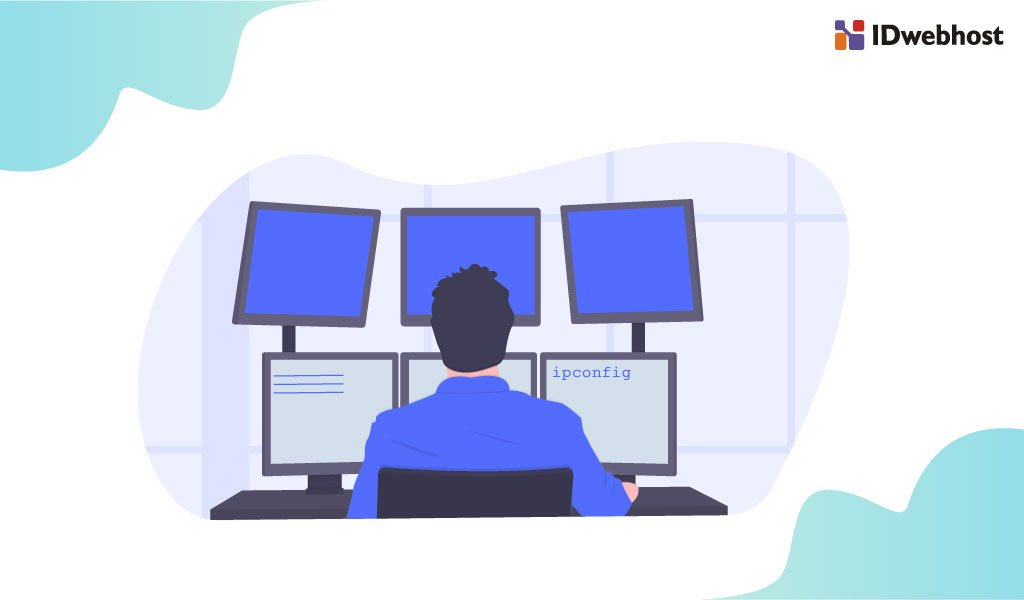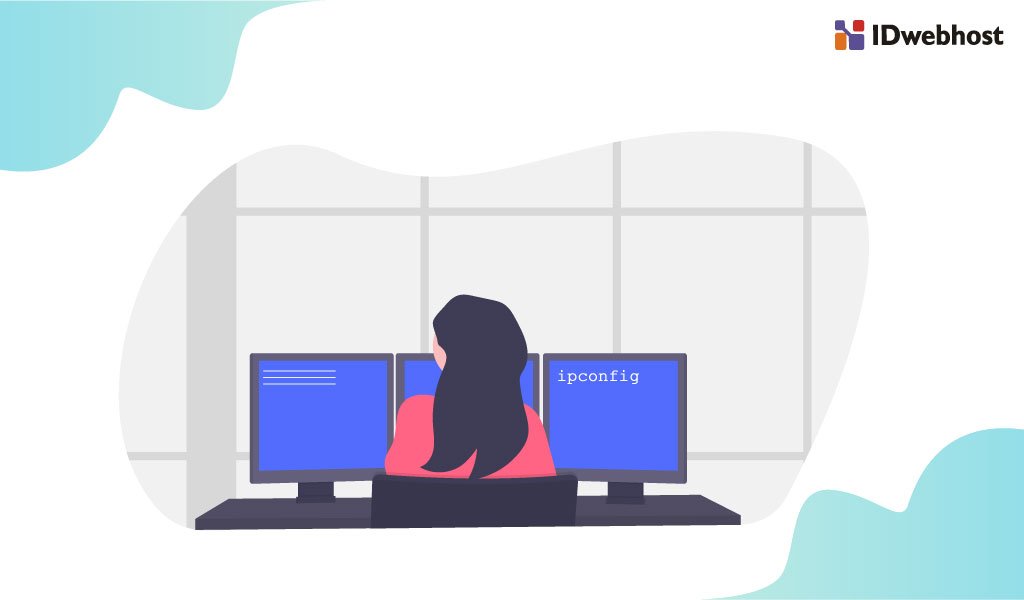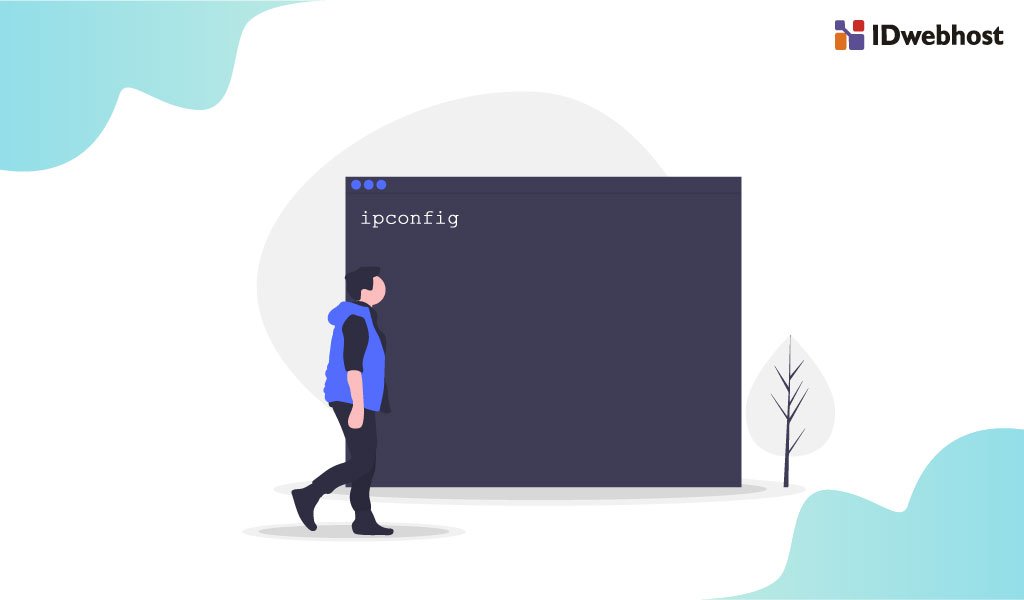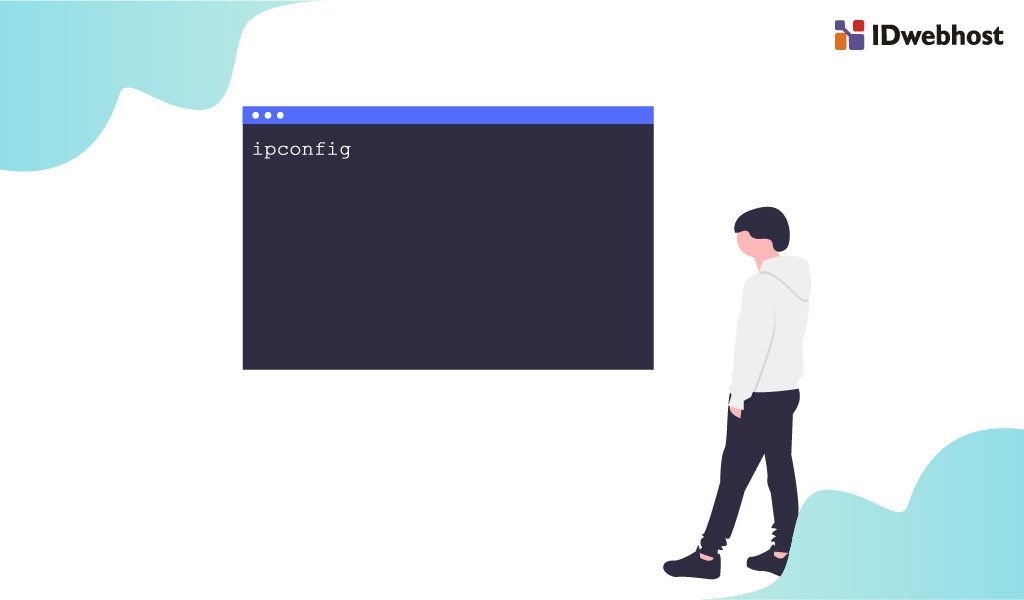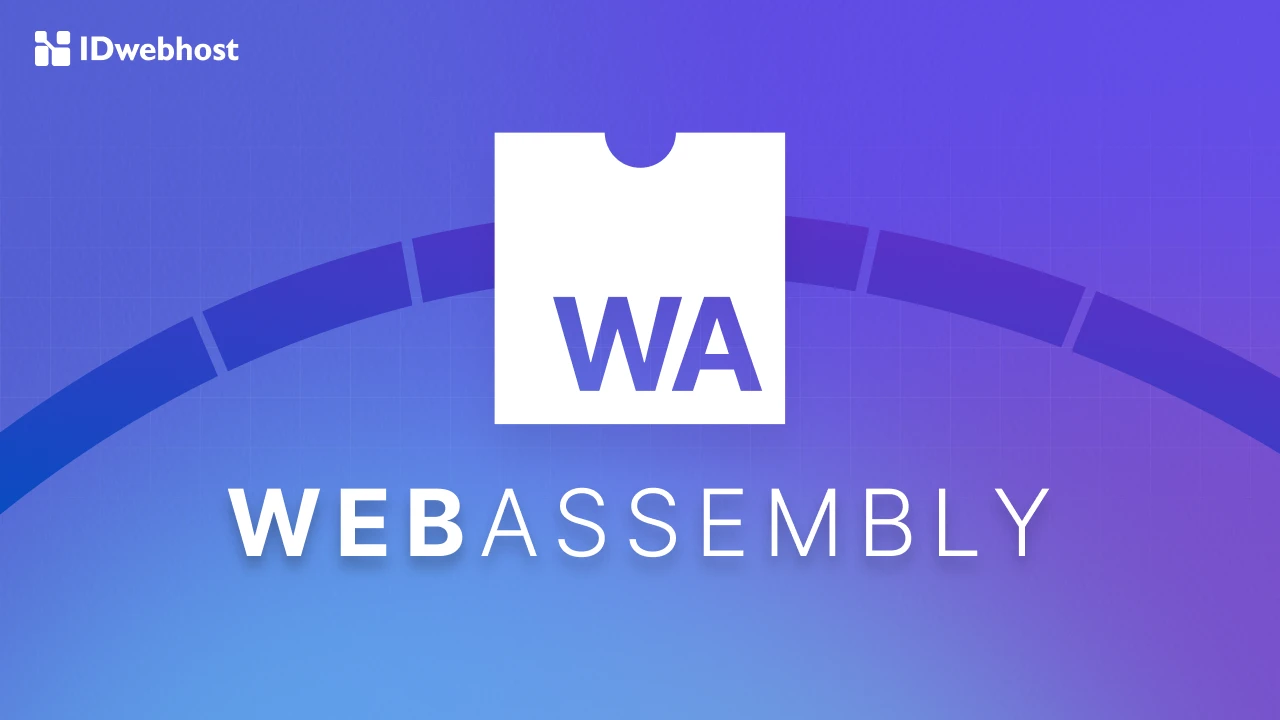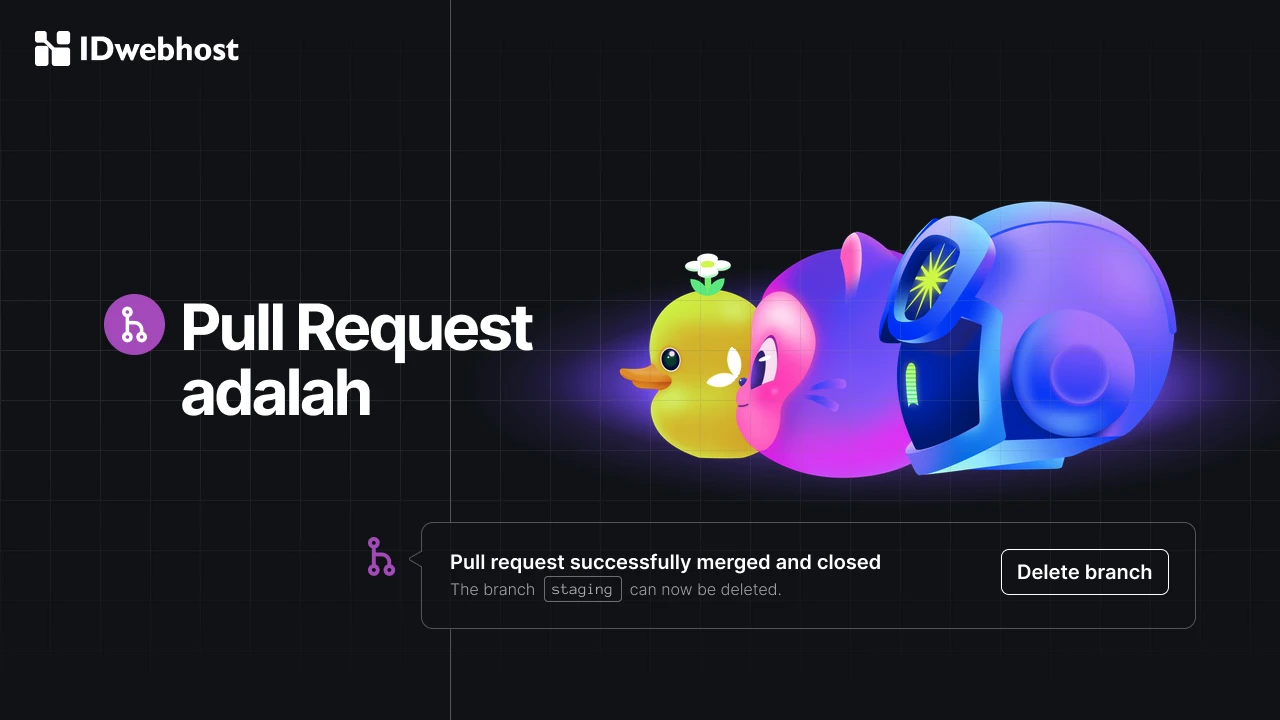Begini Cara Melihat IP Komputer
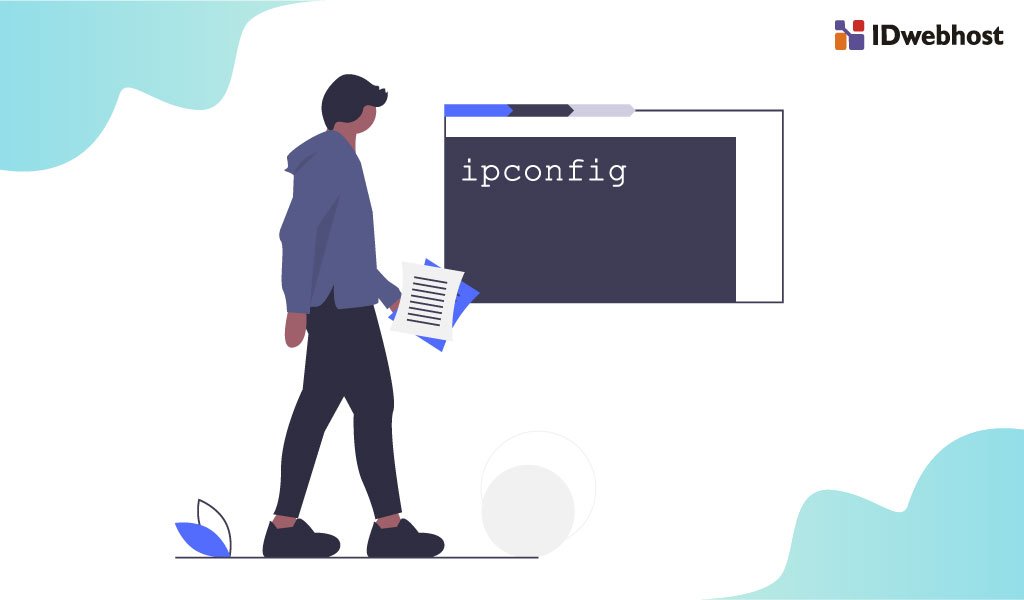
Anda sedang berusaha mencari cara melihat IP komputer, laptop, smartphone ataupun perangkat lain yang sedang Anda gunakan? Mengetahui alamat IP komputer yang digunakan sendiri merupakan suatu hal yang penting. Contohnya, ketika semua komputer yang Anda gunakan di kantor terkoneksi dengan internet melalui wireless network router. Sehingga suatu ketika, atasan meminta salah satu karyawannya untuk melakukan streaming agar bisa merekam acara penting yang memang melibatkan perusahaan. Dengan alasan bandwidth terbatas, maka koneksi yang menghubungkan beberapa komputer ke internet harus diputus sementara waktu agar bisa meningkatkan bandwith.
Sehingga untuk menghindari hal terputusnya koneksi komputer, maka masing-masing karyawan akan diminta untuk memberikan alamat IP komputer yang dipakai agar bisa diputus oleh administrator jaringan. Mungkin untuk karyawan yang mempunyai latar belakang IT, dalam melihat atau mengetahui alamat IP komputer tidak akan mengalami kesulitan. Hal tersebut akan berbeda bagi karyawan yang tidak mempunyai latar belakang IT. Jika Anda merupakan salah satu karyawan yang tidak berasal dari latar belakang IT dan tidak mengetahui cara melihat IP Komputer yang Anda pakai, tidak perlu khawatir karena sangat mudah untuk mengeceknya.
- 1 Cara melihat IP Komputer Melalui Command Prompt
- 2 Cara melihat IP Komputer Melalui Network and Sharing Center
- 3 Cara melihat IP Komputer Melalui Control Panel
- 4 Cara melihat IP Komputer Melalui Network & Internet Settings
- 5 Cara Melihat IP Address di Perangkat Android
- 6 Melihat IP Komputer Menggunakan Aplikasi Pihak Ketiga
- 7 Cara Melihat IP Komputer melalui Mesin Pencari
Cara melihat IP Komputer Melalui Command Prompt
Anda bisa menemakan kombinasi keyboard Win atau tombol yang mempunyai logo windows dengan R secara bersamaan. Agar bisa membuka kotak dialog RUN. Setelah terbuka, ketikkan cmd atau cmd.exe pada kotak teks yang mempunyai label open, kemudian klik pada pilihan OK agar bisa menjalankan atau membuka Commad Prompt. Pada jendela Commad Prompt yang akan muncul, Anda bisa mengetikkan “ipconfig” dan tekan pada tombol keyboard enter. Nantinya, Anda bisa melihat IP komputer yang Anda pakai pada bagian wireless LAN adapter Wifi, pada baris IPv4 Address. Contohnya adalah 192.168.1.2, maka angka tersebut merupakan alamat IP dari komputer yang Anda pakai.
Cara melihat IP Komputer Melalui Network and Sharing Center
Anda dapat melihat pada area notifikasi (notification area) yang terdapat di sebelah kanan taskbar. Klik pada tombol yang menunjukkan ikon Network atau WiFi dan pilihlah pada open Network and Sharing Centre. Pada jendela Network and Sharing Centre yang nantinya akan muncul, klik pada WiFi yang bisa Anda lihat pada bagian View your active networks. Pada kotak dialog WiFi status yang nantinya akan muncul, Anda bisa mengklik tombol Details. Pada kotak dialog Network Connection Details nanti akan muncul. Sehingga Anda juga dapat melihat alamat IP komputer yang sama yang Anda gunakan (192.168.1.2) pada baris IPv4 Address.
Cara melihat IP Komputer Melalui Control Panel
Yang bisa Anda lakukan adalah dengan membuka control panel pada windows melalui start menu dan carilah Control Panel yang ada du fitur pencarian. Selanjutnya, buka pengaturan Network and Internet, nantinya Anda akan menemukan menu Network and Sharing Center. Klik pada sub menu View Network status and tasks. Nantinya akan muncul sebuah menu, Anda dapat melakukan klik pada koneksi Wi-Fi yang Anda gunakan. Selanjutnya akan muncul status Wi-Fi yang sedang Anda gunakan, klik Details. Dan akan muncul detail koneksi disertai alamat IP yang sudah memang Anda butuhkan.
Cara melihat IP Komputer Melalui Network & Internet Settings
Langkah pertama yang harus Anda lakukan adalah dengan membuka pengaturan Wi-Fi yang sedang Anda gunakan dengan cara klik pada ikon Wi-Fi yang berada di pojok kanan bawah toolbar. Kemudian, buka Properties Wi-Fi untuk kemudian, scroll hingga bawah dan nantinya Anda akan menemukan informasi yang berkaitan dengan alamat IP komputer yang Anda gunakan saat ini.
Cara Melihat IP Address di Perangkat Android
Kali ini, terdapat tiga cara agar bisa mengetahui IP Addres di smartphone Android yang Anda pakai sehari-hari. Berikut adalah cara yang bisa Anda coba
-
Melalui Settings Wi-Fi
Anda bisa langsung membuka menu Settings pada smartphone Anda, kemudian pilih Connections dan Wi-Fi dan klik pada jaringan Wi-Fi yang sedang atau memang biasa Anda gunakan. Setelah itu, nantinya akan muncul alamat IP smartphone yang Anda gunakan. Dan Anda juga bisa mengetahui alamat IP pada smartphone Anda.
-
Melalui Menu About Phone
Apabila Anda sedang menggunakan mobile data, maka berikut ini adalah cara yang bisa Anda praktekkan. Bukalah menu Setting yang terdapat pada Smartphone Anda, kemudian pilih About Phone dan klik status pada smartphone Anda. Nantinya Anda akan bisa langsung mengetahui alamat IP Anda.
Melihat IP Komputer Menggunakan Aplikasi Pihak Ketiga
Sebenarnya, masih ada cara lain yang bisa dilakukan untuk melihat IP komputer maupun IP Addres smartphone Anda. Karena Anda sangat bisa memanfaatkan aplikasi pihak ketiga yang berada di PlayStore. Berikut ini merupakan langkah-langkah yang bisa Anda lakukan, sebenarnya ada begitu banyak aplikasi yang bisa Anda gunakan untuk mengecek IP Address yang ada di smartphone Anda. Salah satu yang bisa digunakan adalah My IP Address. Selanjutnya, Anda cukup dengan membuka aplikasi My IP Address dan nantinya Alamat IP Smartphone akan muncul secara otomatis.
Cara Melihat IP Komputer melalui Mesin Pencari
Mungkin banyak yang belum tahu jika Google ataupun Bing bisa juga menampilkan alamat IP. Sehingga fungsinya tidak hanya untuk search engine saja yang digunakan untuk mencari informasi saja. Langkah pertama yang bisa Anda lakukan adalah dengan membuka Bing atau Google. Keduanya nanti akan bisa membantu Anda agar bisa melihat IP eksternal atau public secara lebih cepat. Selanjutnya, Bing atau Google nantinya akan menampilkan IP Address yang berasal dari router atau modem yang bisa dilihat oleh penggunanya sendiri. Ketiklah “What is my IP” pada kolom pencarian, kemudian tekan enter. Hasilnya yang bisa Anda dapat adalah akan ditampilkan IP Public Anda. Tentunya cara ini akan bekerja dengan efektif pada Google, Bing, Ask DuckDuckGo dan juga beberapa mesin pencari yang lain, tetapi cara ini tidak akan dapat bekerja di Yahoo.
Biasanya, IP Public Anda akan ditampilkan pada hasil pencarian teratas. Tetapi ada juga IP Public yang akan ditampilkan di dalam kotak tersendiri. Bedanya jika Anda menggunakan Ask, nantinya Anda akan dapat menemukan IP Address Anda pada kolom “More Answers”. Yang harus Anda ketahui adalah IP Public tersebut nantinya akan dikelompokan menjadi 3 atau 4 angka dan akan dipisahkan oleh sebuah titik. Contohnya, IP Public: 199.27.79.192. IP tersebut nantinya akan menjadi berbeda antara satu jaringan dengan jaringan yang lain. IP Addres pada umumnya akan diberikan oleh pihak penyedia layanan internet untuk para penggunanya. Namun, kebanyakan dari alamat IP eksternal bisa diubah dari waktu ke waktu. Tidak hanya itu, IP Address juga akan ditutupi dengan menggunakan proxy sehingga mesin pencari nantinya tidak akan menampilkan IP Address yang sebenarnya.
Jika Anda mempunyai pertanyaan seputar internet atau dunia marketing secara online, jangan sungkan untuk meninggalkan komentar dibawah. Dan jangan lupa untuk mensubscribe blog IDwebhost agar tidak ketinggalan info menarik lainnya.